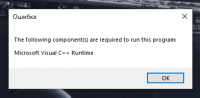Ошибка «Требуется Microsoft Visual C++ Runtime» при установке игры: как исправить
Сталкивались с ошибкой «The program can’t start because MSVCP140.dll is missing» или «Microsoft Visual C++ Runtime Required» при попытке запустить новую игру? Это одна из самых распространенных проблем, и, к счастью, решается она очень просто. Данная статья объяснит, почему возникает эта ошибка и как ее исправить раз и навсегда.
Почему это происходит?
Большинство современных игр и программ написаны на языках программирования C++ и используют специальные библиотеки (DLL-файлы) от Microsoft. Эти библиотеки объединены в пакеты, которые называются Распространяемые пакеты Visual C++ (Visual C++ Redistributable).
-
Что это такое? Это набор базовых компонентов, которые необходимы для работы программ, написанных на C++.
-
Почему их нет в системе? Эти пакеты должны устанавливаться вместе с игрой автоматически (часто из папки
_RedistилиInstallersна диске с игрой). Но иногда процесс установки дает сбой, антивирус блокирует инсталлятор, или вы используете пиратскую сборку, из которой эти компоненты были удалены для экономии места.
Ошибка просто означает, что вашей системе не хватает этих конкретных библиотек для запуска игры.
Способы решения проблемы
Вот несколько проверенных методов, от самого простого к более сложному.
Способ 1: Установка всех распространяемых пакетов Visual C++ (Рекомендуется)
Самый надежный и универсальный способ — установить все основные версии пакетов разом. Это не навредит системе, так как разные версии работают параллельно.
-
Перейдите на официальную страницу загрузки Microsoft.
Самый безопасный способ — скачать пакеты с официального сайта Microsoft. Один из самых популярных и доверенных ресурсов — сборка от techpowerup.com, которая содержит все нужные версии в одном установщике. -
Скачайте и запустите универсальный установщик (All-in-One).
-
Перейдите по ссылке: Microsoft Visual C++ Redistributable Runtimes All-in-One
-
Нажмите кнопку
Download Now. -
Запустите скачанный файл (например,
vcredist_aio_x86_x64.exe). -
Важно: Запускайте от имени администратора (правой кнопкой мыши по файлу -> «Запуск от имени администратора»).
-
Установщик сам проверит, каких компонентов не хватает, и установит их. Просто следуйте инструкциям на экране (обычно нужно нажать «Yes» и дождаться окончания процесса).
-
-
Перезагрузите компьютер. Это поможет изменениям вступить в силу.
-
Попробуйте запустить игру снова. В 99% случаев проблема будет решена.
Способ 2: Ручная установка нужного пакета (если известна версия)
Если в тексте ошибки указана конкретная версия (например, MSVCP140.dll относится к Visual C++ 2015-2022), можно установить ее отдельно.
-
Официальная страница загрузки Microsoft:
-
Visual C++ 2015, 2017, 2019, 2022 (x86 и x64): Скачать с официального сайта Microsoft (для x86) и vc_redist.x64.exe (для x64).
-
Для старых игр могут потребоваться:
-
Visual C++ 2013: Скачать x86 | Скачать x64
-
Visual C++ 2010: Скачать x86 | Скачать x64
-
Visual C++ 2008: Скачать x86 | Скачать x64
-
Visual C++ 2005: Скачать x86
-
-
-
Установите оба пакета (x86 и x64)! Даже если у вас 64-разрядная система, многие программы используют 32-битные (x86) библиотеки. Лучше перестраховаться и установить обе версии.
Способ 3: Проверка папки с игрой
Часто разработчики кладут установщики нужных компонентов прямо в дистрибутив игры.
-
Откройте папку с установленной игрой.
-
Найдите и проверьте подпапки с названиями:
-
_Redist -
Redist -
Installers -
vcredist -
DXSETUP(для DirectX)
-
-
Если найдете такие папки, зайдите в них и запустите все исполняемые файлы (
.exe), особенно с именамиvcredist_x64.exe,vcredist_x86.exe,VC_redist.x64.exeи т.д.
Дополнительные советы
-
Обновите Windows: Убедитесь, что у вас установлены все последние обновления Windows через «Центр обновления Windows». Иногда нужные библиотеки входят в состав этих обновлений.
-
Проверьте целостность файлов в Steam: Если игра куплена в Steam, кликните правой кнопкой по игре в библиотеке -> «Свойства» -> «Установленные файлы» -> «Проверить целостность файлов кэша». Steam может переустановить недостающие компоненты.
-
Отключите антивирус на время установки: Иногда антивирусное ПО может блокировать установку распространяемых пакетов. Попробуйте на время установки отключить его.
Заключение
Ошибка с отсутствием Microsoft Visual C++ Runtime — это не проблема с игрой, а лишь недостающий системный компонент. Решение очень простое: скачайте и установите все распространяемые пакеты одним универсальным установщиком. Этот способ поможет избежать подобных проблем с запуском не только игр, но и многих других программ в будущем.
Удачной игры